Как скрыть из профиля Instagram публикацию, в которой вас отметили?
Справочный центр
Функции Instagram
Ваш профиль
Скрытие публикации, в которой вас отметили
Чтобы скрыть видео Reels, фото или видео, на котором вас отметили, выполните указанные ниже действия.
Приложение Instagram для Android
Нажмите на публикацию.
Нажмите значок в правом верхнем углу экрана и выберите Параметры меток.
Нажмите Скрыть из моего профиля.
Чтобы вернуть публикацию в профиль, повторите шаги 1 и 2 выше, а затем нажмите Показать в моем профиле (Android) или Показывать в моем профиле (iPhone).
Приложение Instagram для iPhone
Нажмите на публикацию.
Нажмите значок в правом верхнем углу экрана и выберите Параметры меток.
Нажмите Скрыть из моего профиля.
Чтобы вернуть публикацию в профиль, повторите шаги 1 и 2 выше, а затем нажмите Показать в моем профиле (Android) или Показывать в моем профиле (iPhone).
Приложение Instagram Lite для Android
Скрытие нескольких публикаций одновременно
Чтобы скрыть сразу несколько фото, видео или видео Reels, выполните указанные ниже действия.
Приложение Instagram для Android
Нажмите значок или на свое фото профиля в правом нижнем углу экрана, чтобы перейти в свой профиль.
Нажмите значок в правом верхнем углу экрана и выберите Настройки .
Нажмите Конфиденциальность, а затем — Публикации.
Нажмите Одобрять метки вручную и выберите Редактировать рядом с пунктом Публикации с метками.
Выберите публикации, которые вы хотите скрыть из своего профиля, и нажмите Скрыть в нижней части экрана.
Нажмите Скрыть из профиля.
Приложение Instagram для iPhone
Нажмите значок или на свое фото профиля в правом нижнем углу экрана, чтобы перейти в свой профиль.
Нажмите значок в правом верхнем углу экрана и выберите Настройки .
Нажмите Конфиденциальность, а затем — Публикации.
Нажмите Одобрять метки вручную и выберите Редактировать рядом с пунктом Публикации с метками.
Выберите публикации, которые вы хотите скрыть из своего профиля, и нажмите Скрыть [число] в нижней части экрана.
Нажмите Скрыть из профиля.
Если вы скроете публикацию из профиля, метка на фото, в видео Reels или обычном ролике останется. Подробнее о том, как убрать свою метку из публикации другого пользователя.
Статья оказалась полезной?
Похожие статьи
Как вручную одобрять публикации в Instagram, в которых меня отметили?
Кто может видеть публикации, в которых меня отметили, в моем профиле Instagram?
Как скрыть рекомендуемую публикацию в ленте Instagram?
Как скрывать и показывать чьи-то истории в Instagram?
Кто может видеть мой профиль и публикации на сайте Instagram?
© 2022 Meta
Af-SoomaaliAfrikaansAzərbaycan diliBahasa IndonesiaBahasa MelayuBasa JawaBisayaBosanskiBrezhonegCatalàCorsuCymraegDanskDeutschEestiEnglish (UK)English (US)EspañolEspañol (España)EsperantoEuskaraFilipinoFrançais (Canada)Français (France)FryskFulaFøroysktGaeilgeGalegoGuaraniHausaHrvatskiIkinyarwandaInuktitutItalianoIñupiatunKiswahiliKreyòl AyisyenKurdî (Kurmancî)LatviešuLietuviųMagyarMalagasyMaltiNederlandsNorsk (bokmål)Norsk (nynorsk)O’zbekPolskiPortuguês (Brasil)Português (Portugal)RomânăSarduShonaShqipSlovenčinaSlovenščinaSuomiSvenskaTiếng ViệtTürkçeVlaamsZazaÍslenskaČeštinaślōnskŏ gŏdkaΕλληνικάБеларускаяБългарскиМакедонскиМонголРусскийСрпскиТатарчаТоҷикӣУкраїнськакыргызчаҚазақшаՀայերենעבריתاردوالعربيةفارسیپښتوکوردیی ناوەندیܣܘܪܝܝܐनेपालीमराठीहिन्दीঅসমীয়াবাংলাਪੰਜਾਬੀગુજરાતીଓଡ଼ିଆதமிழ்తెలుగుಕನ್ನಡമലയാളംසිංහලภาษาไทยພາສາລາວမြန်မာဘာသာქართულიአማርኛភាសាខ្មែរⵜⴰⵎⴰⵣⵉⵖⵜ中文(台灣)中文(简体)中文(香港)日本語日本語(関西)한국어
Вакансии
Условия использования
Конфиденциальность
Как скрыть фото в Instagram ▷ ➡️ Creative Stop ▷ ➡️
Вы стали страстным пользователем Instagram, особенно после прочтения моего руководства, но мысль о том, что ваша бывшая девушка может просматривать ваши фотографии без вашего ведома или, что еще хуже, Истории они не сопровождают вас. Делать профиль приватным — это совсем не то, что вас не привлекает, но вы хотели бы знать, могу ли я с учетом ситуации дать вам несколько полезных советов как скрыть фотографии на Instagram. Сожалею? Так что? Что ж, я бы сказал, что вы нашли нужный учебник в нужное время.
Делать профиль приватным — это совсем не то, что вас не привлекает, но вы хотели бы знать, могу ли я с учетом ситуации дать вам несколько полезных советов как скрыть фотографии на Instagram. Сожалею? Так что? Что ж, я бы сказал, что вы нашли нужный учебник в нужное время.
Если вы дадите мне несколько минут своего драгоценного времени, я покажу вам все средства, которые есть в вашем распоряжении, чтобы добиться успеха. Неважно, хотите ли вы скрыть отдельные фотографии, истории, которые публикуете ежедневно, или определенные снимки, на которых вас отметили — я могу показать вам, как добиться успеха во всех случаях, потому что да, система существует, и я ‘ Расскажу больше, это даже не сложно реализовать на практике. Никаких особых уловок и функций для вундеркиндов, давайте проясним. Все, что я собираюсь показать вам в этой моей Арктике, легко доступно для всех, вам просто нужно вмешаться в параметры и настройки Instagram, и все, как на вашем мобильном телефоне, так и на вашем компьютере. Что касается веб-версии сервиса, к сожалению, на данный момент нет специальных функций, позволяющих скрыть опубликованный контент, извините.
Что касается веб-версии сервиса, к сожалению, на данный момент нет специальных функций, позволяющих скрыть опубликованный контент, извините.
Но теперь давайте прекратим болтать и разберемся с этим. Сядьте удобно и удобно, уделите несколько минут, чтобы себя и начните читать инструкции о том, что делать чуть ниже. Я искренне надеюсь, что в конце концов вы останетесь довольны тем, что узнали. Приятного чтения!
- Скрыть отдельные фото в Instagram
- от Android y iOS
- от Windows 10
- Скрыть фото в историях Instagram
- С Android и iOS
- от Windows 10
- Скрыть фотографии с тегами в Instagram
- С Android и iOS
- Из Windows 10
Индекс
- 1 Скрыть отдельные фото в Instagram
- 1.1 С Android и iOS
- 1.2 Из Windows 10
- 2 Скрыть фото в историях Instagram
- 2.1 С Android и iOS
- 2.
 2 Из Windows 10
2 Из Windows 10
- 3 Скрыть фотографии с тегами в Instagram
- 3.1 С Android и iOS
- 3.2 Из Windows 10
Скрыть отдельные фото в Instagram
Вам интересно узнать, как скрыть фотографии в Instagram, время от времени вмешиваясь в отдельные снимки, которые вы публикуете в своем профиле? Затем следуйте инструкциям ниже. Это можно сделать с мобильного телефона, то есть из официального приложения Instagram, доступного для Android и iOS (а также для Windows Mobile), или со своего компьютера, используя официальное приложение для Windows 10.
С Android и iOS
Чтобы скрыть определенную фотографию, которую вы опубликовали в Instagram, действуя как смартфон, первый шаг, который вам нужно сделать, — это взять свое устройство и запустить известное приложение, нажав его значок (камера в ретро-стиле на радужном фоне), который вы найдет на экране, где все применения. Затем щелкните значок маленький человек который находится в правом нижнем углу для доступа к разделу, посвященному вашему профилю.
Затем щелкните значок маленький человек который находится в правом нижнем углу для доступа к разделу, посвященному вашему профилю.
Теперь найдите фотографию, которую вы сделали и над которой собираетесь действовать, и нажмите кнопку. […] который находится в правом верхнем углу, и выберите архив в открывшемся меню. Это! Фотография скрыта и больше не отображается в Instagram.
Единственный человек, который все еще может видеть архивную фотографию, — это вы. Как так? Просто: нажав кнопку с Мира находится в правом верхнем углу экрана вашего профиля. Оттуда убедитесь, что почта вне меню архив высоко (а если нет, вы позаботитесь об этом).
Если вы сомневаетесь и хотите восстановить нормальный просмотр заархивированной фотографии, просто нажмите кнопку […] в правом верхнем углу следующего экрана и выберите Показать в профиле в открывшемся меню.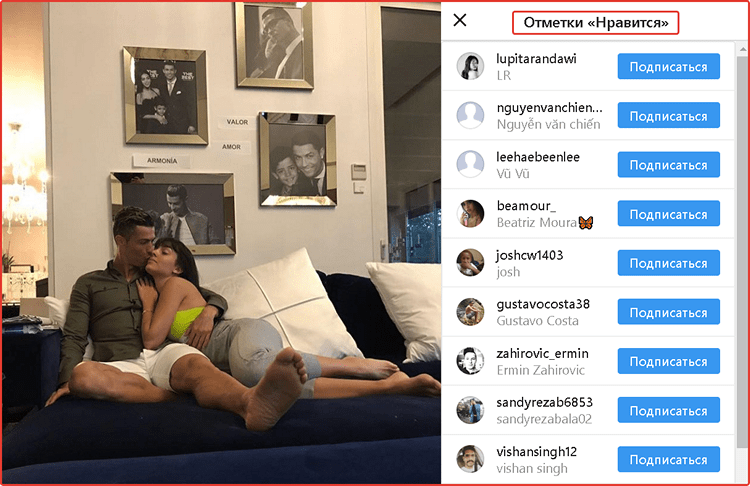 Вернув фотографию в профиль, она вернется на то место, где она была раньше, в хронологическом порядке публикации.
Вернув фотографию в профиль, она вернется на то место, где она была раньше, в хронологическом порядке публикации.
Из Windows 10
Как я уже говорил, вы также можете скрыть отдельные фотографии в Instagram с помощью официального служебного приложения, доступного для Windows 10. Для этого первым делом нужно запустить приложение, вызвав его из Меню Пуск (значок с фотоаппаратом в стиле ретро с белыми контурами на синем фоне). В окне приложения, которое появляется на вашем столщелкните значок маленький человек который находится в правом нижнем углу для доступа к разделу, посвященному вашему профилю.
Теперь найдите сделанную вами фотографию, которую вы хотите скрыть, и нажмите на нее. На следующем экране щелкните значок […] в правом верхнем углу и выберите архив в открывшемся меню. Готово! Таким образом фотография была заархивирована и теперь видна только вам, для доступа к файлу, нажав на Мира в правом верхнем углу экрана приложения для вашего профиля.
Если вы хотите повторить свои шаги, вы можете восстановить фотографию в своем профиле, а затем ее нормальный просмотр, активировав свой файл. Аккаунт в инстаграм как я указал выше, нажав на эталонную фотографию, нажав кнопку […] расположен в правом верхнем углу следующего экрана и выбирая опцию Показать в профиле в открывшемся меню. Как только это будет сделано, фотография вернется на то место, где она была раньше, в соответствии с хронологическим порядком публикации.
Скрыть фото в историях Instagram
Хотите узнать, как скрыть фотографии Instagram, которые вы разместили в своей истории, от одного или нескольких конкретных пользователей? Затем прочтите инструкции, которые я дал вам на этом этапе, и вы сразу узнаете, как это сделать.
С Android и iOS
Если вы хотите скрыть фотографии, которые вы публикуете в историях Instagram, от определенных людей со своего смартфона, первое, что вам нужно сделать, это получить доступ к своей истории, нажав кнопку аватар на главной странице приложения или в разделе, посвященном вашему профилю (доступ к которому вы можете получить, нажав кнопку маленький человек Нижний правый). Как только вы начнете просматривать свою историю, остановитесь на другие найдено в фоновом режиме.
Как только вы начнете просматривать свою историю, остановитесь на другие найдено в фоновом режиме.
В меню, которое появляется на экране, выберите опцию Настройки истории и на следующем экране нажмите на Скрыть историю затем выберите пользователей, чтобы скрыть историю из показанного вам списка, или введите их имя в поле выше. Затем подтвердите внесенные вами изменения, нажав кнопку конец справа.
Кроме того, как я только что указал, вы можете получить доступ к настройкам, связанным с историей, в разделе приложения, связанном с вашим профилем, нажав кнопку с команда в правом верхнем углу, выбирая Настройки истории раздела Счет на открывшемся скриншоте и продолжайте, как я показал вам несколько строк.
Если вам нужно пересмотреть свое решение, вы можете восстановить нормальное отображение вашего контента, вернувшись к настройкам истории, как показано выше, выбрав формулировку Скрыть историю снятие отметки с пользователей из списка и нажатие конец.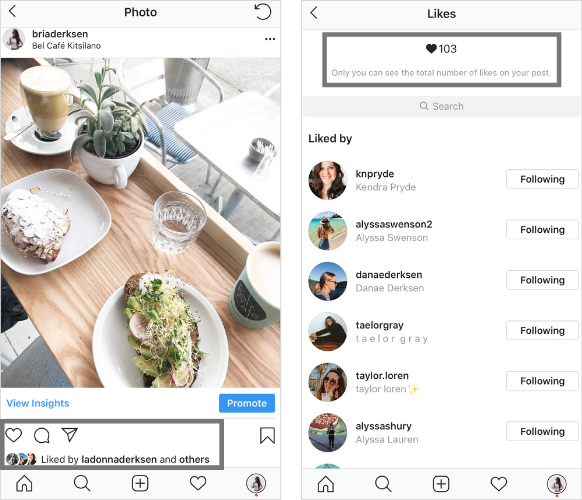
Из Windows 10
Из приложения Instagram для Windows 10 вы можете скрыть фотографии своей истории от того или иного пользователя, нажав на свой аватар на главной странице приложения или в разделе приложения, посвященном вашему профилю (к которому вы можете получить доступ, нажав на маленький человек вы найдете в правом нижнем углу окна). Затем вам нужно нажать на […] присутствует в фоновом режиме.
В появившемся меню выберите Настройки истории нажмите на Скрыть историю и выберите пользователей, от которых вы хотите скрыть фотографии своей истории из появившегося списка. Кроме того, вы можете выполнить целевой поиск, используя поле поиска выше. Затем нажмите на конец вверху справа, чтобы подтвердить и применить изменения.
Кроме того, как я только что указал, вы можете получить доступ к настройкам истории Instagram, сначала перейдя в раздел приложения, связанный с вашим профилем, а затем нажав кнопку с команда который находится вверху, выбирая Настройки истории который вы найдете слева и действуете аналогично тому, что я указал в предыдущих строках.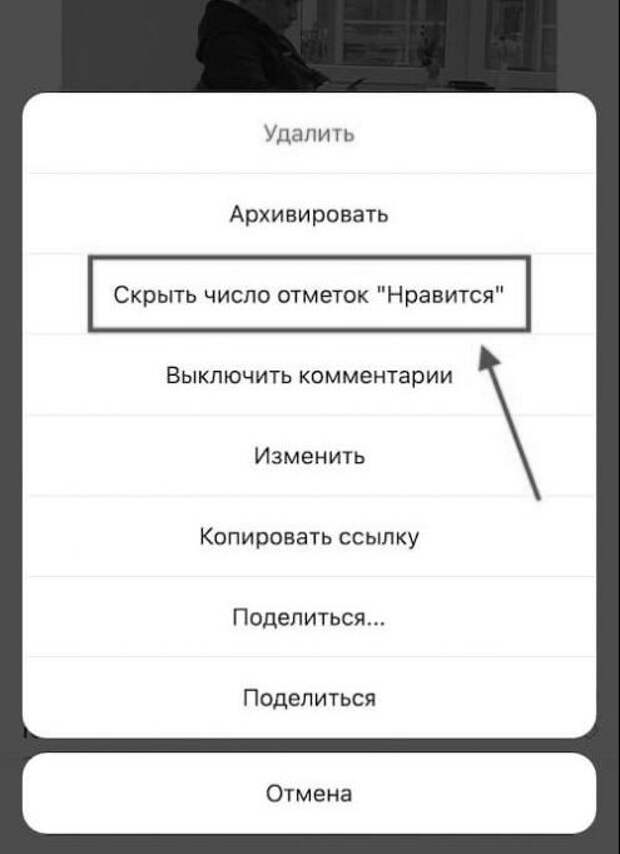
Чтобы восстановить нормальный просмотр истории, просто вернитесь в раздел настроек истории, выберите Скрыть историю Снимите отметку с пользователей из списка, который вы выбрали ранее, и нажмите конец.
Скрыть фотографии с тегами в Instagram
Были ли вы отмечены на одной или нескольких фотографиях в Instagram, но не хотите, чтобы эти фотографии отображались в вашем профиле без удаления тега? Можно сделать! Чтобы узнать, как это сделать, прочтите инструкции ниже. Это можно сделать из Приложение Instagram для Android и iOS (а также Windows Mobile) или из приложения Windows 1.
С Android и iOS
Если вам интересно узнать, как скрыть фотографии в Instagram со своего мобильного телефона, перейдя на снимки, на которых вы были отмечены тегами, первым делом вам следует перейти в раздел приложения, посвященный вашему профилю (прикоснувшись к символу маленький человек который вы можете найти в правом нижнем углу экрана). Затем нажмите на человечек из комикса который находится в верхней части экрана под вашим именем пользователя, и выберите фотографию с тегом, который вы хотите пометить.
Затем нажмите на человечек из комикса который находится в верхней части экрана под вашим именем пользователя, и выберите фотографию с тегом, который вы хотите пометить.
Теперь нажмите кнопку […] в правом верхнем углу и выберите в появившемся меню пункт Параметры фото затем выберите Скрыть из моего профиля… нажмите на … конец и дело сделано.
Кроме того, вы можете скрыть одну или несколько фотографий, на которых вы отмечены тегами, зайдя в настройки Instagram, нажав кнопку с команда расположен в правой верхней части раздела приложений, посвященного вашему профилю, выбрав Фото где ты под формулировкой Счет выбор Скрыть фото выбор эталонных изображений, а затем подключение Скрыть фото другой справа.
В случае сомнений, вы всегда можете сделать фотографию, на которой вы отмечены, снова видимой в вашем профиле, нажав кнопку [. ..] присутствует в правом верхнем углу, выбрав вариант Параметры фото из появившегося меню, затем Показать в моем профиле и подтвердив сделанный выбор прикосновением к голосу конец что на высоте.
..] присутствует в правом верхнем углу, выбрав вариант Параметры фото из появившегося меню, затем Показать в моем профиле и подтвердив сделанный выбор прикосновением к голосу конец что на высоте.
Если вы хотите, чтобы фотографии, на которых вы отмечены, не добавлялись автоматически в ваш профиль в целом, вы можете сделать это, зайдя в настройки Instagram в том виде, в каком они были показаны ранее, выбрав соответствующий элемент. Фото где ты под формулировкой Счет и выбрав Добавить вручную вместо Добавить автоматически из соответствующего меню.
Из Windows 10
Удаление тегов с фотографий — это операция, которую также можно выполнить с помощью приложения Instagram для Windows 10. Вы спросите меня, как? Сразу скажу. Первым делом перейдите в раздел приложения, связанный с вашим профилем (нажав кнопку маленький человек в правом нижнем углу окна Instagram), после чего нажмите кнопку с человечек из комикса под своим именем пользователя вверху.
Ahora, haz clic en la foto en la que estás etiquetado en relación con la que quieres actuar, presiona el botón […] que está arriba a la derecha y elegir, en el menú que se abre, las palabras Opciones de la foto entonces seleccione Esconderse de mi perfil y haga clic en Fin para confirmar la elección realizada.
Как исправить заблокированный Samsung Galaxy M51 (завис в цикле загрузки)
В дополнение к тому, что я только что указал, вы можете скрыть одну или несколько фотографий, на которых вы отмечены тегами, нажав кнопку с команда который вы можете найти в верхней части раздела приложения Instagram, связанного с вашим профилем, выбрав текст Фотографии с вами в разделе опции стоя слева, выбирая Скрыть фото в меню справа, выбрав фотографии с тегом, который вы хотите скрыть в своем профиле, а затем нажав на Скрыть фото вверху справа, чтобы подтвердить свой выбор.
Если вы позже захотите предотвратить автоматическое добавление фотографий, на которых вы отмечены, в ваш профиль, откройте настройки приложения Instagram для Windows 10, как показано в нескольких строках выше, выберите элемент Фото где ты в разделе опции который находится слева и выберите Добавить вручную вместо добавляет automáticamente из меню, которое было открыто для пустыни.
Вы также можете:
Как разблокировать телеграм каналы айфона
Как вернуть музыку в Instagram
Как активировать NFC на iPhone
Как сердце сделано с помощью клавиатуры мобильного телефона
Как удалить водяной знак с Tik Tok
Как активировать NFC на iPhone
Как обновить Youtube
Как бесплатно скачать майнкрафт на айфон
Как узнать, игнорирует ли кто-то сообщения в Messenger
Как узнать IP-адрес человека
Как сохранить истории из Instagram с музыкой
Как изменить электронную почту Supercell ID
Как удалить заблокированный контакт в WhatsApp
Как увидеть скрытую фотографию профиля WhatsApp
Как скрыть фотографии в Instagram, не удаляя их
Автор Ая Масанго
Вы можете точно решить, какие изображения будут отображаться в вашей сетке Instagram, поэтому убедитесь, что они показывают вас с лучшей стороны.
Если вы когда-нибудь сомневались в том, что загрузка определенной фотографии в ваш профиль Instagram была хорошей идеей, у Instagram есть решение для вас.
Благодаря функции «Архив» вы можете скрыть свои фотографии из Instagram, если вы не уверены в них. У вас всегда будет возможность получить их на более позднем этапе.
Продолжайте читать, чтобы узнать, как скрыть фотографии в Instagram, не удаляя их.
Как работает функция архивирования в Instagram
Instagram — это приложение, ориентированное на визуальное восприятие, а бесшовная, тщательно подобранная сетка фотографий выделяет вас среди других.
Но достичь этого подвига не всегда легко. Возможно, вы загрузили фотографию в Instagram, а потом сомневались, хорошая ли это идея. Или, может быть, вы загрузили идеальную фотографию, но через некоторое время (и больше загрузок) она не показалась подходящей для вашей сетки Instagram.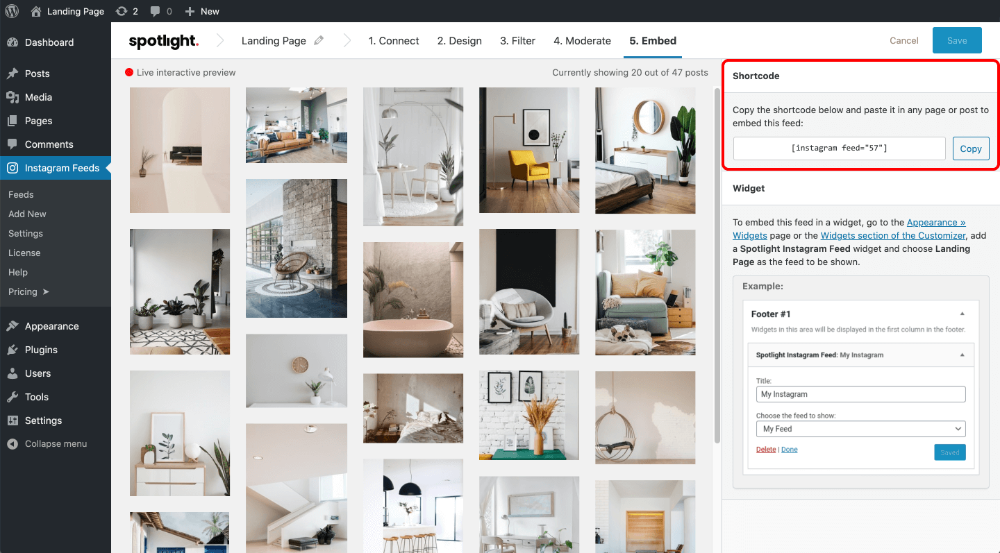
Это распространено среди пользователей Instagram, и это понятно — вы хотите представить себя или свой профиль наилучшим образом. К счастью, Instagram признает это и предлагает решение в виде функции «Архив».
Архив позволяет удалять фотографии из вашей сетки Instagram. Они всегда будут в вашем профиле на случай, если вы решите извлечь их в будущем и снова отобразить в своей сетке.
Как архивировать фотографии в Instagram
Выполните следующие действия, чтобы начать архивирование любых фотографий, которые вы хотите временно скрыть в своей учетной записи Instagram.
- Запустите приложение Instagram на своем мобильном телефоне.
- Коснитесь значка профиля в правом нижнем углу экрана. Это приведет вас к сетке вашего профиля в Instagram.
- Выберите фотографию, которую хотите скрыть из своей ленты.
- Коснитесь трехточечного значка меню в правом верхнем углу экрана.
- Теперь нажмите Архив , второй вариант во всплывающем меню .
 Ваша фотография больше не будет отображаться в вашей ленте Instagram.
Ваша фотография больше не будет отображаться в вашей ленте Instagram.
2 изображения
Связанный: Instagram возвращает хронологическую ленту: вот как и почему
Как получить архивную фотографию в Instagram
Если вы когда-нибудь передумаете и решите, что хотите, чтобы ваша архивная фотография снова появилась в вашей ленте, просто выполните следующие действия:
- На домашней странице нажмите значок профиля в правом нижнем углу экрана.
- Коснитесь трехточечного значка меню в правом верхнем углу экрана.
- Коснитесь Архив во всплывающем меню .
- Если вам нужно переключить раздел, нажмите Архив сообщений/историй вверху.
- Выберите фотографию, которую хотите удалить из Архива .
- Коснитесь трехточечный значок меню в правом верхнем углу экрана, а затем нажмите Показать в профиле .
 Теперь ваша фотография снова появится в вашей сетке Instagram .
Теперь ваша фотография снова появится в вашей сетке Instagram .
3 изображения
Следует ли архивировать или удалять фотографии в Instagram?
Нередко вы меняете свое мнение о фотографии, которую вы загрузили в Instagram. Вы можете скрыть фотографию, если не уверены, подходит ли она для вашей сетки, или сразу удалить ее. Вы можете выбрать последнее действие, если фотография больше не представляет вас хорошо или если она не отражает текущую эстетику вашей сетки.
Но удаление фотографии необратимо, так что это, вероятно, должно быть вашим последним средством. Архивация — ваш лучший выбор, пока вы не будете уверены, что больше не хотите, чтобы конкретная фотография снова появлялась в вашей сетке.
Поскольку вы по-прежнему можете получить доступ к архивной фотографии, у вас будет достаточно времени, чтобы подумать, хотите ли вы удалить ее навсегда.
Подпишитесь на нашу рассылку
Похожие темы
- Социальные сети
- Советы по социальным сетям
Об авторе
Ая работает копирайтером с 2014 года. Она имеет степень бакалавра в области управления коммерческим маркетингом с отличием и степень бакалавра социальных наук в области маркетинга/менеджмента и медиа и культурных исследований. Она была консультантом по маркетингу и внештатным автором для международных веб-сайтов, пишет о технологиях, медиа, социальных сетях и многом другом с 2019 года..
Она имеет степень бакалавра в области управления коммерческим маркетингом с отличием и степень бакалавра социальных наук в области маркетинга/менеджмента и медиа и культурных исследований. Она была консультантом по маркетингу и внештатным автором для международных веб-сайтов, пишет о технологиях, медиа, социальных сетях и многом другом с 2019 года..
Как скрыть фотографии в Instagram
В эпоху, когда ваша онлайн-личность слишком важна, чтобы ее игнорировать, вы хотите убедиться, что страница вашего профиля на любой платформе адекватно отображает вас от начала до конца.
Тем не менее, Instagram является домом для всего эстетического, и это дополнительная работа по поддержанию организованной и эстетичной страницы. Одна фотография может испортить вашу страницу, но, к счастью, вы можете скрыть фотографию в Instagram, не удаляя ее.
Функция архивирования была представлена в Instagram в 2017 году, и ее полезность для создателей контента и бизнес-страниц нельзя недооценивать. Он позволяет скрывать посты, над которыми вы работали, не удаляя их; следовательно, у вас все еще будут комментарии и лайки, которые вы получили, когда изначально их публиковали.
Он позволяет скрывать посты, над которыми вы работали, не удаляя их; следовательно, у вас все еще будут комментарии и лайки, которые вы получили, когда изначально их публиковали.
В этой статье мы шаг за шагом рассмотрим скрытие изображений из вашей ленты. Мы также рассмотрим, как вы можете просматривать скрытые сообщения и как вы можете вернуть сообщения на страницу своего профиля.
Содержание
- Как скрыть ваши фотографии со страницы вашего профиля в Instagram Фотографии со страницы вашего профиля в Instagram
Скрытие ваших фотографий со страницы в Instagram также называется архивированием . Есть только один метод, который применим как к устройствам Android, так и к iOS, и он также работает для пользователей на ПК. Шаги, необходимые для скрытия вашей фотографии, перечислены ниже.
- Запустите приложение Instagram со своего мобильного устройства или войдите в систему через URL-адрес из веб-браузера вашего ПК.

- Перейдите на страницу своего профиля , щелкнув изображение своего профиля в правом нижнем углу канала.
- Нажмите на фотографию , которую вы хотите скрыть, и нажмите на значок с тремя точками в правом верхнем углу фотографии.
- Перейдите на вкладку Архив .
Instagram удалит фото со страницы вашего профиля без удаления фото, комментариев и лайков.
Как просмотреть скрытые публикации в Instagram
Вы можете проверить оригинальность публикации, которую вы скрыли, или просмотреть лайки и комментарии. Instagram помогает вам хранить архивные сообщения в безопасности, и к ним легко получить доступ со страницы вашего профиля . Выполнив эти простые шаги, вы сможете просмотреть свои заархивированные сообщения.
- Откройте приложение Instagram с любого устройства, которое вы используете.
- Перейдите на страницу своего профиля , щелкнув значок профиля в правом нижнем углу канала.

- Нажмите на гамбургер-меню (три строки) в правом верхнем углу страницы вашего профиля.
- Нажмите на Архив и выберите Архив сообщений .
- Вы увидите свои заархивированные сообщения с любого момента до настоящего времени.
Как восстановить заархивированные сообщения на странице вашего профиля
Нет ничего сложного в том, чтобы вернуть публикацию, которую вы ранее скрывали на странице своего профиля в Instagram. В конце концов, вы контролируете, что вы хотите показать публике, и вернуть публикацию из архива так же просто, как скрыть ее. Чтобы снова сделать скрытую публикацию общедоступной, выполните указанные ниже действия.
- Запустите приложение Instagram.
- Перейдите на страницу своего профиля , щелкнув значок профиля в правом нижнем углу.
- Нажмите меню гамбургера (три строки) в верхней части страницы вашего профиля и выберите Архив , затем Архив сообщений .

- Запустите приложение Instagram со своего мобильного устройства или войдите в систему через URL-адрес из веб-браузера вашего ПК.


 2 Из Windows 10
2 Из Windows 10 Ваша фотография больше не будет отображаться в вашей ленте Instagram.
Ваша фотография больше не будет отображаться в вашей ленте Instagram. Теперь ваша фотография снова появится в вашей сетке Instagram .
Теперь ваша фотография снова появится в вашей сетке Instagram .

